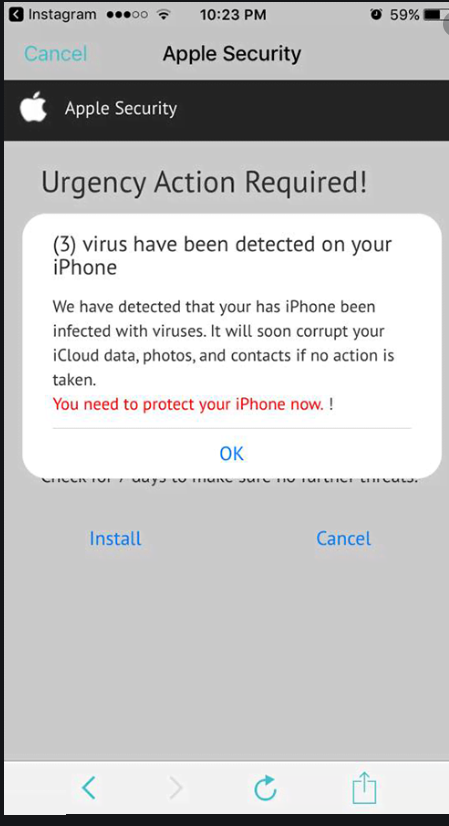Was ist Your iPhone Has Been Hacked POP-UP Scam ?
Your iPhone Has Been Hacked POP-UP Scam wird auf betrügerischen Websites beworben. Es ist eines der höchst fragwürdigen Pop-ups, denen Sie beim Besuch von Hochrisiko-Websites begegnen können. Das Klicken auf etwas auf diesen Websites kann normalerweise eine Weiterleitung auf den Your iPhone Has Been Hacked POP-UP Scam oder einen ähnlichen Betrug auslösen. Der Betrug informiert Sie fälschlicherweise darüber, dass Ihr iPhone gehackt wurde. Angeblich werden “alle Ihre Aktionen auf dem Gerät von einem Hacker verfolgt”, und Sie müssen sofort handeln. Es versteht sich von selbst, dass dies nichts anderes als ein Betrugs-Pop-up ist, und es gibt nichts auf Ihrem Gerät.
Beachten Sie, wie diese Warnungen über Malware auf Ihrem Gerät in Ihrem Browser angezeigt werden. Falls Sie sich dessen nicht bewusst waren, kann ein Browser keine Malware erkennen, sodass Sie in Ihrem Browser niemals legitime Warnungen vor Malware auf Ihrem Computer sehen. Nur Sicherheitsprogramme (z.B. ein Antivirenprogramm) können echte Malware-Warnungen anzeigen. Und die Warnungen in Ihrem Browser werden immer Betrügereien sein.
Wenn Sie dies Your iPhone Has Been Hacked POP-UP Scam erhalten und auf “Schließen” klicken, werden Ihnen Anzeigen angezeigt, um ein fragwürdiges Programm herunterzuladen oder etwas zu kaufen. Was auch immer Sie herunterladen sollen, es wäre nichts Gutes. Denken Sie daran, dass Sie niemals etwas von Werbung herunterladen sollten, egal wo Sie sie sehen. Wenn Sie ein beworbenes Programm / eine beworbene Erweiterung sehen, die Sie ausprobieren möchten, sollten Sie es immer zuerst recherchieren und dann seine offizielle Website (oder andere legitime Quellen) verwenden, um es herunterzuladen. Dadurch wird sichergestellt, dass Sie tatsächlich das herunterladen, was Sie beabsichtigt haben.
Einige gefälschte Virenwarnungen, die in Browsern angezeigt werden, zeigen manchmal Telefonnummern für angeblichen technischen Support an. Wenn Sie eine dieser Nummern anrufen würden, wären Sie mit falschen Technikern verbunden, die vorgeben, legitim zu sein. Sie handeln einen Betrug aus, indem sie einem Skript folgen und dann die Opfer davon überzeugen, dass sie ein Programm kaufen oder für ihre Dienste bezahlen müssen. Wenn Sie jemals auf eine solche Warnung stoßen, denken Sie daran, dass legitime Warnungen niemals eine Telefonnummer enthalten.
Um von Ihrem Bildschirm zu löschen Your iPhone Has Been Hacked POP-UP Scam , müssen Sie nur das Fenster schließen. Sie sollten auch einige Ihrer Safari-Einstellungen ändern, um zu verhindern, dass solche Pop-ups in Zukunft angezeigt werden. Anweisungen zum Anpassen Ihrer Safari-Einstellungen finden Sie ganz am Ende des Berichts.
Was führt dazu, dass diese Pop-ups auf Ihrem iPhone-Bildschirm angezeigt werden?
Während Weiterleitungen auf einem Computer durch Infektionen wie Adware ausgelöst werden können, werden Weiterleitungen auf iPhones normalerweise durch fragwürdige Websites verursacht, die Benutzer besuchen. Es ist höchst unwahrscheinlich, dass Weiterleitungen in Ihrem Fall durch etwas anderes als den Besuch fragwürdiger Websites verursacht werden. Es gibt viele Websites, die aufgrund der von ihnen gehosteten Anzeigen als risikoreich gelten, und Sie würden beim Besuch mit Anzeigen gespammt werden. Websites, die diese Art von Anzeigen enthalten, sind in der Regel solche, die beispielsweise raubkopierte oder pornografische Inhalte enthalten.
Sie können Ihre Safari-Einstellungen ändern, um die Anzeigen und Pop-ups bis zu einem gewissen Grad zu blockieren. Die Anweisungen finden Sie unten. Sie können auch versuchen, einen Adblocker auf Ihrem iPhone zu installieren, obwohl dies wahrscheinlich eine Einstellungskonfiguration erfordert. Wenn Sie also beabsichtigen, risikoreiche Websites zu besuchen, empfehlen wir Ihnen, einige Vorsichtsmaßnahmen zu treffen, auch wenn die Anzeigen mehr oder weniger harmlos sind, wenn Sie nicht mit ihnen interagieren.
Your iPhone Has Been Hacked POP-UP Scam Entfernung
Um es von Ihrem Bildschirm zu entfernen Your iPhone Has Been Hacked POP-UP Scam , können Sie das Fenster einfach schließen. Vermeiden Sie es, fragwürdige Websites zu besuchen, und Sie sollten sie nicht mehr bekommen. Obwohl sie nicht vollständig beseitigt werden, können Sie verhindern, dass einige Pop-ups und Weiterleitungen Sie stören, indem Sie die Safari-Einstellungen auf Ihrem iPhone ändern. Öffnen Sie Einstellungen -> Safari, scrollen Sie nach unten zu Allgemein und schalten Sie Pop-ups blockieren ein. Scrollen Sie nach unten zu Datenschutz und Sicherheit und schalten Sie die Warnung vor betrügerischen Websites ein. Scrollen Sie nach unten und klicken Sie auf Erweitert, klicken Sie auf Website-Daten und klicken Sie auf Alle Website-Daten entfernen. Dies sollte verhindern, dass die Pop-ups bis zu einem gewissen Grad erscheinen.
Offers
Download Removal-Toolto scan for Your iPhone Has Been Hacked POP-UP ScamUse our recommended removal tool to scan for Your iPhone Has Been Hacked POP-UP Scam. Trial version of provides detection of computer threats like Your iPhone Has Been Hacked POP-UP Scam and assists in its removal for FREE. You can delete detected registry entries, files and processes yourself or purchase a full version.
More information about SpyWarrior and Uninstall Instructions. Please review SpyWarrior EULA and Privacy Policy. SpyWarrior scanner is free. If it detects a malware, purchase its full version to remove it.

WiperSoft Details überprüfen WiperSoft ist ein Sicherheitstool, die bietet Sicherheit vor potenziellen Bedrohungen in Echtzeit. Heute, viele Benutzer neigen dazu, kostenlose Software aus dem Intern ...
Herunterladen|mehr


Ist MacKeeper ein Virus?MacKeeper ist kein Virus, noch ist es ein Betrug. Zwar gibt es verschiedene Meinungen über das Programm im Internet, eine Menge Leute, die das Programm so notorisch hassen hab ...
Herunterladen|mehr


Während die Schöpfer von MalwareBytes Anti-Malware nicht in diesem Geschäft für lange Zeit wurden, bilden sie dafür mit ihren begeisterten Ansatz. Statistik von solchen Websites wie CNET zeigt, d ...
Herunterladen|mehr
Quick Menu
Schritt 1. Deinstallieren Sie Your iPhone Has Been Hacked POP-UP Scam und verwandte Programme.
Entfernen Your iPhone Has Been Hacked POP-UP Scam von Windows 8
Rechtsklicken Sie auf den Hintergrund des Metro-UI-Menüs und wählen sie Alle Apps. Klicken Sie im Apps-Menü auf Systemsteuerung und gehen Sie zu Programm deinstallieren. Gehen Sie zum Programm, das Sie löschen wollen, rechtsklicken Sie darauf und wählen Sie deinstallieren.


Your iPhone Has Been Hacked POP-UP Scam von Windows 7 deinstallieren
Klicken Sie auf Start → Control Panel → Programs and Features → Uninstall a program.


Löschen Your iPhone Has Been Hacked POP-UP Scam von Windows XP
Klicken Sie auf Start → Settings → Control Panel. Suchen Sie und klicken Sie auf → Add or Remove Programs.


Entfernen Your iPhone Has Been Hacked POP-UP Scam von Mac OS X
Klicken Sie auf Go Button oben links des Bildschirms und wählen Sie Anwendungen. Wählen Sie Ordner "Programme" und suchen Sie nach Your iPhone Has Been Hacked POP-UP Scam oder jede andere verdächtige Software. Jetzt der rechten Maustaste auf jeden dieser Einträge und wählen Sie verschieben in den Papierkorb verschoben, dann rechts klicken Sie auf das Papierkorb-Symbol und wählen Sie "Papierkorb leeren".


Schritt 2. Your iPhone Has Been Hacked POP-UP Scam aus Ihrem Browser löschen
Beenden Sie die unerwünschten Erweiterungen für Internet Explorer
- Öffnen Sie IE, tippen Sie gleichzeitig auf Alt+T und wählen Sie dann Add-ons verwalten.


- Wählen Sie Toolleisten und Erweiterungen (im Menü links). Deaktivieren Sie die unerwünschte Erweiterung und wählen Sie dann Suchanbieter.


- Fügen Sie einen neuen hinzu und Entfernen Sie den unerwünschten Suchanbieter. Klicken Sie auf Schließen. Drücken Sie Alt+T und wählen Sie Internetoptionen. Klicken Sie auf die Registerkarte Allgemein, ändern/entfernen Sie die Startseiten-URL und klicken Sie auf OK.
Internet Explorer-Startseite zu ändern, wenn es durch Virus geändert wurde:
- Drücken Sie Alt+T und wählen Sie Internetoptionen .


- Klicken Sie auf die Registerkarte Allgemein, ändern/entfernen Sie die Startseiten-URL und klicken Sie auf OK.


Ihren Browser zurücksetzen
- Drücken Sie Alt+T. Wählen Sie Internetoptionen.


- Öffnen Sie die Registerkarte Erweitert. Klicken Sie auf Zurücksetzen.


- Kreuzen Sie das Kästchen an. Klicken Sie auf Zurücksetzen.


- Klicken Sie auf Schließen.


- Würden Sie nicht in der Lage, Ihren Browser zurücksetzen, beschäftigen Sie eine seriöse Anti-Malware und Scannen Sie Ihren gesamten Computer mit ihm.
Löschen Your iPhone Has Been Hacked POP-UP Scam von Google Chrome
- Öffnen Sie Chrome, tippen Sie gleichzeitig auf Alt+F und klicken Sie dann auf Einstellungen.


- Wählen Sie die Erweiterungen.


- Beseitigen Sie die Verdächtigen Erweiterungen aus der Liste durch Klicken auf den Papierkorb neben ihnen.


- Wenn Sie unsicher sind, welche Erweiterungen zu entfernen sind, können Sie diese vorübergehend deaktivieren.


Google Chrome Startseite und die Standard-Suchmaschine zurückgesetzt, wenn es Straßenräuber durch Virus war
- Öffnen Sie Chrome, tippen Sie gleichzeitig auf Alt+F und klicken Sie dann auf Einstellungen.


- Gehen Sie zu Beim Start, markieren Sie Eine bestimmte Seite oder mehrere Seiten öffnen und klicken Sie auf Seiten einstellen.


- Finden Sie die URL des unerwünschten Suchwerkzeugs, ändern/entfernen Sie sie und klicken Sie auf OK.


- Klicken Sie unter Suche auf Suchmaschinen verwalten. Wählen (oder fügen Sie hinzu und wählen) Sie eine neue Standard-Suchmaschine und klicken Sie auf Als Standard einstellen. Finden Sie die URL des Suchwerkzeuges, das Sie entfernen möchten und klicken Sie auf X. Klicken Sie dann auf Fertig.




Ihren Browser zurücksetzen
- Wenn der Browser immer noch nicht die Art und Weise, die Sie bevorzugen funktioniert, können Sie dessen Einstellungen zurücksetzen.
- Drücken Sie Alt+F.


- Drücken Sie die Reset-Taste am Ende der Seite.


- Reset-Taste noch einmal tippen Sie im Bestätigungsfeld.


- Wenn Sie die Einstellungen nicht zurücksetzen können, kaufen Sie eine legitime Anti-Malware und Scannen Sie Ihren PC.
Your iPhone Has Been Hacked POP-UP Scam aus Mozilla Firefox entfernen
- Tippen Sie gleichzeitig auf Strg+Shift+A, um den Add-ons-Manager in einer neuen Registerkarte zu öffnen.


- Klicken Sie auf Erweiterungen, finden Sie das unerwünschte Plugin und klicken Sie auf Entfernen oder Deaktivieren.


Ändern Sie Mozilla Firefox Homepage, wenn es durch Virus geändert wurde:
- Öffnen Sie Firefox, tippen Sie gleichzeitig auf Alt+T und wählen Sie Optionen.


- Klicken Sie auf die Registerkarte Allgemein, ändern/entfernen Sie die Startseiten-URL und klicken Sie auf OK.


- Drücken Sie OK, um diese Änderungen zu speichern.
Ihren Browser zurücksetzen
- Drücken Sie Alt+H.


- Klicken Sie auf Informationen zur Fehlerbehebung.


- Klicken Sie auf Firefox zurücksetzen - > Firefox zurücksetzen.


- Klicken Sie auf Beenden.


- Wenn Sie Mozilla Firefox zurücksetzen können, Scannen Sie Ihren gesamten Computer mit einer vertrauenswürdigen Anti-Malware.
Deinstallieren Your iPhone Has Been Hacked POP-UP Scam von Safari (Mac OS X)
- Menü aufzurufen.
- Wählen Sie "Einstellungen".


- Gehen Sie zur Registerkarte Erweiterungen.


- Tippen Sie auf die Schaltfläche deinstallieren neben den unerwünschten Your iPhone Has Been Hacked POP-UP Scam und alle anderen unbekannten Einträge auch loswerden. Wenn Sie unsicher sind, ob die Erweiterung zuverlässig ist oder nicht, einfach deaktivieren Sie das Kontrollkästchen, um es vorübergehend zu deaktivieren.
- Starten Sie Safari.
Ihren Browser zurücksetzen
- Tippen Sie auf Menü und wählen Sie "Safari zurücksetzen".


- Wählen Sie die gewünschten Optionen zurücksetzen (oft alle von ihnen sind vorausgewählt) und drücken Sie Reset.


- Wenn Sie den Browser nicht zurücksetzen können, Scannen Sie Ihren gesamten PC mit einer authentischen Malware-Entfernung-Software.
Site Disclaimer
2-remove-virus.com is not sponsored, owned, affiliated, or linked to malware developers or distributors that are referenced in this article. The article does not promote or endorse any type of malware. We aim at providing useful information that will help computer users to detect and eliminate the unwanted malicious programs from their computers. This can be done manually by following the instructions presented in the article or automatically by implementing the suggested anti-malware tools.
The article is only meant to be used for educational purposes. If you follow the instructions given in the article, you agree to be contracted by the disclaimer. We do not guarantee that the artcile will present you with a solution that removes the malign threats completely. Malware changes constantly, which is why, in some cases, it may be difficult to clean the computer fully by using only the manual removal instructions.